WINDOWS 10进入睡眠后无法唤醒的解决办法
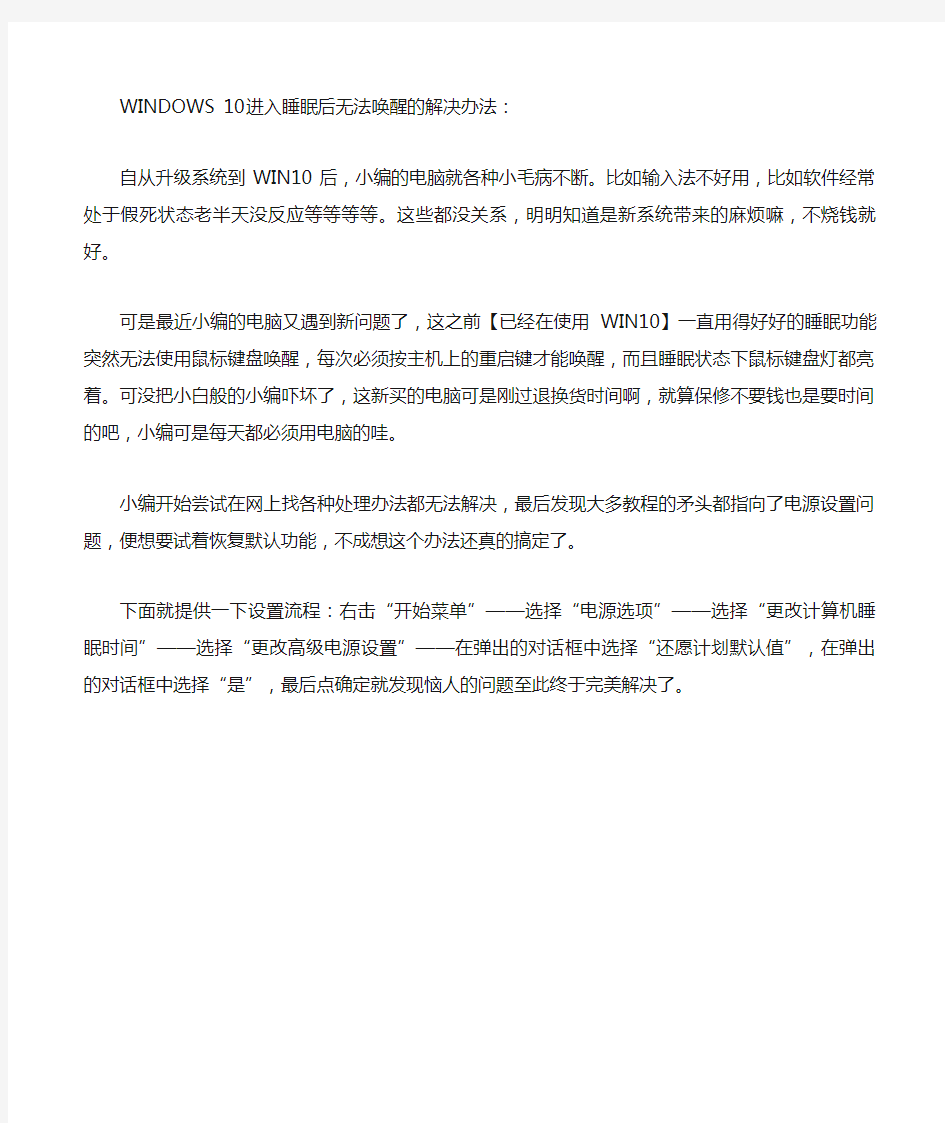
WINDOWS 10进入睡眠后无法唤醒的解决办法:
自从升级系统到WIN10后,小编的电脑就各种小毛病不断。比如输入法不好用,比如软件经常处于假死状态老半天没反应等等等等。这些都没关系,明明知道是新系统带来的麻烦嘛,不烧钱就好。
可是最近小编的电脑又遇到新问题了,这之前【已经在使用WIN10】一直用得好好的睡眠功能突然无法使用鼠标键盘唤醒,每次必须按主机上的重启键才能唤醒,而且睡眠状态下鼠标键盘灯都亮着。可没把小白般的小编吓坏了,这新买的电脑可是刚过退换货时间啊,就算保修不要钱也是要时间的吧,小编可是每天都必须用电脑的哇。
小编开始尝试在网上找各种处理办法都无法解决,最后发现大多教程的矛头都指向了电源设置问题,便想要试着恢复默认功能,不成想这个办法还真的搞定了。
下面就提供一下设置流程:右击“开始菜单”——选择“电源选项”——选择“更改计算机睡眠时间”——选择“更改高级电源设置”——在弹出的对话框中选择“还愿计划默认值”,在弹出的对话框中选择“是”,最后点确定就发现恼人的问题至此终于完美解决了。
相关主题
